受信したメールを右クリックし、表示されたメニューから[新しいフィルターを作成]を選択することでもフィルターを作成することができます。
この場合は、対象のメールの[差出人]と[件名]が、[実行する条件]に設定された状態でフィルターの作成画面が表示されます。
新しいフィルターを手動で作成する
ここでは、フィルター作成画面の詳細をご説明します。
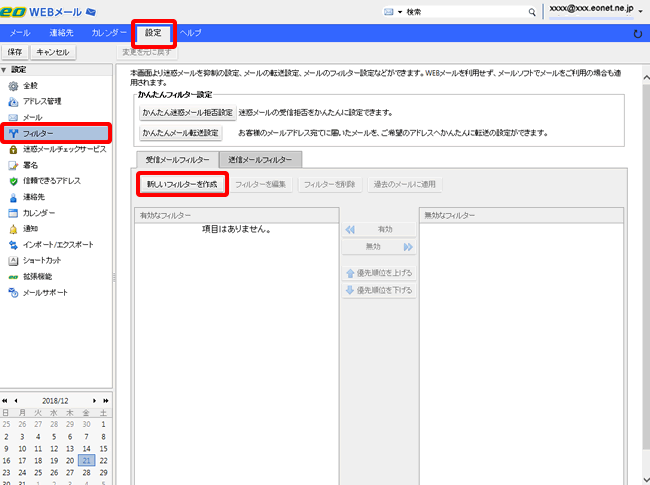
フィルター作成の基本的な操作や画面などは、以下をご覧ください。
フィルターの手動設定フィルター作成画面の詳細説明
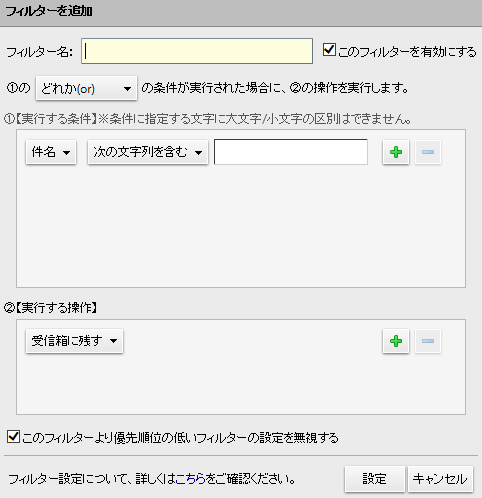
フィルター名
複数のフィルターを区別するための名前を入力します。
このフィルターを有効にする
チェックを入れるとフィルターが有効になります。(初期状態ではチェックが入っています)
①の〔〕の条件が実行された場合に、②の操作を実行します。
フィルターに複数の条件が設定されている場合、それらの条件のどれか1つに一致した場合に操作を実行するか、すべてに一致する場合に操作を実行するかを選択できます。
| 〔どれか(or)〕 | メールがどれか1つの条件に一致した場合に操作が実行 |
|---|---|
| 〔すべて(and)〕 | メールがすべての条件に一致した場合に操作が実行 |
①実行する条件
どのような条件でフィルターを実行するかを指定します。
実行する条件は複数組み合わせて指定することができます。(条件の順序による影響はありません)
指定できる条件の項目は以下の通りです。(初期状態では[件名]が選択されています)
※ 複数の条件を作成する場合は[+]、作成した条件を削除する場合は[-]をクリックします。
| 差出人 | 送信者のメールアドレスに含まれる文字が、指定した文字列と一致するなどでフィルターします。 |
|---|---|
| 宛先 | 宛先のメールアドレスに含まれる文字が、指定した文字列と一致するなどでフィルターします。 |
| Cc | Ccのメールアドレスに含まれる文字が、指定した文字列と一致するなどでフィルターします。 |
| 宛先またはCc | 宛先またはCcのメールアドレスに含まれる文字が、指定した文字列と一致するなどでフィルターします。 |
| 件名 | 件名に含まれる文字が、指定した文字列と一致するなどでフィルターします。 |
| サイズ | メールのサイズが、指定したサイズよりも大きいか小さいかでフィルターします。 (メールのサイズには、添付ファイルも含まれます) |
| 日付 | メールの送信日が、指定した日付より前、または後に送信されたメールをフィルターします。 |
| 本文 | 指定した文字列が、メールの本文に含まれるか、含まれないかでフィルターします。(添付ファイル内の文字列は対象となりません) |
| 添付ファイル | 添付ファイルの有無でフィルターします。 |
| 開封確認 | 開封確認の有無でフィルターします。 |
| 含まれているアドレス | 宛先や差出人などのメールに含まれているメールアドレスが、連絡先に登録されているかでフィルターします。
ご注意ください 指定するメールアドレスがRFC非準拠の場合、メールアドレスを「” (ダブルコーテーション)」で囲んで指定していただく必要があります。 RFC非準拠とは、メールアドレスの@の直前に「.(ピリオド)」があるものや、 「.(ピリオド)」が2個以上連続しているメールアドレスなどをいいます。現在ではそのようなメールアドレスを新しく取得する事はできませんが、過去には、一部プロバイダーや携帯電話事業者などでRFC非準拠のメールアドレス取得が可能でした。 |
| カレンダー | 招待メールをフィルターします。 |
| ソーシャル | FacebookなどのSNSサイトからのメールをフィルターします。 |
| ヘッダーの名前 | メールのヘッダーの名前と文字列を指定して、ヘッダー内の文字列と一致するかなどでフィルターします。 |
②実行する操作
実行する条件に一致したメールに対し、どのような操作を行うかを指定します。
実行する操作は複数組み合わせて指定することができ、メールが指定された条件に一致すると、すべての操作がフィルター内に表示されている順序でおこなわれます。
指定できる操作の項目は以下の通りです。(初期状態では[受信箱に残す]が選択されています)
※ 複数の操作を作成する場合は[+]、作成した操作を削除する場合は[-]をクリックします。(指定した操作は上から順番に実行されます)
| 受信箱に残す | メールを[受信箱]に保存します。どのフィルター条件にも一致しない場合は、この操作が適用されます。 |
|---|---|
| 削除 | メールを削除します。削除したメールは、[ゴミ箱]フォルダーに保存されず、永久に削除されます。 (同じフィルター内に複数の操作が指定されている場合は、この操作は無視され、削除されません) |
| フォルダーに移動 | メールを指定のフォルダーに移動します。 (移動先のフォルダーが複数指定されている場合、それらすべてのフォルダーにメールのコピーが保存されます) |
| 次のタグを付ける | メールに指定のタグを付けます。 |
| 次のマークを付ける | メールに[既読]マークまたは、フラグを付けます。 |
| アドレスに転送 | メールを指定した宛先に転送します。 |
このフィルターより優先順位の低いフィルターの設定を無視する
チェックを入れると、現在のフィルター条件に一致したメールに、優先順位の低い別のフィルターが適用されることを防げます。
チェックを外すと、現在のフィルター条件に一致したメールであっても、優先順位の低い別のフィルターがさらに適用されるようになります。
(初期状態ではチェックが入っています)
フィルターを利用したさまざまな設定については、以下をご覧ください。
メールの必着設定メールの受信拒否設定
メールの転送設定(詳細設定)
すでに作成しているフィルターの有効/無効を切り替えたり、優先順位を変更したい場合は、以下をご覧ください。
フィルターの切り替えと優先順位について過去のメールにフィルターを適用する
すでに受信済みのメールにもフィルターを適用できます。
操作方法
- 「設定」タブを選択し、[フィルター]をクリックします。
- 適用するフィルターを選択し、[過去のメールに適用]をクリックします。
- フィルターを適用するフォルダーを選択し、[OK]をクリックします。
- 選択したフィルターが、選択したフォルダー内のメールに適用されます。